Excel图表中趋势线选项的设置方法
1、启动Excel并打开工作表,在图表中双击趋势线打开“设置趋势线格式”窗格,在窗格的“趋势线选项”栏中选择相应的单选按钮可以更改当前趋势线的类型。如这里选择“多项式”单选按钮将趋势线改为多项式趋势线,如图1所示。
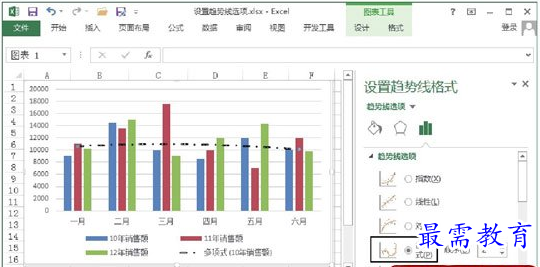
图1 更改趋势线类型
提示
Excel 2013提供了6种不同趋势线用于预测数据系列的未来值,这些趋势线的类型可以在“设置趋势线格式”窗格的“趋势线选项”栏中进行设置。其中,线性趋势线是适用于简单线性数据集的最佳拟合直线,如果数据点构成的图案类似于一条直线,则表明数据是线性的,即事物以恒定的速率增加或减少;对数趋势线是数据变化率快速增加或减少,然后达到稳定状态下使用的最佳拟合曲线,其可以同时使用正值和负值;多项式趋势线是一种数据波动情况下使用的曲线,多项式的次数可以由数据波动次数或曲线中出现弯曲的数目(即峰值数和峰谷数)确定,如二次多项式只有一个波峰和波谷,三次多项式有一个或两个峰值或峰谷;幂趋势线常用于对以特定速率增加的测量值进行比较的数据集(如物体的加速度),其不可用于数据中含有零值或负值的数据系列;指数趋势线是一种当数据值以不断增加的速率上升或下降时使用的曲线,其同样不能用于数据中含有零值或负值的数据系列;移动平均趋势线常用于平滑处理数据的波动以更清楚地显示趋势,其以特定数目的数据点(由“周期”选项设置)来取平均值作为趋势线中点,如将“周期”设置为2时,将以数据系列每两个点的值的平均值作为点来绘制趋势线。
2、在“趋势线名称”栏中选择“自定义”单选按钮,在其后的文本框中输入文字即可更改趋势线的名称,如图2所示。
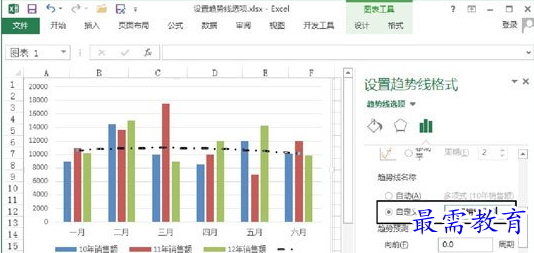
图2 更改趋势线名称
3、默认情况下,趋势线只能预测一个周期的数值,如果需要预测多个周期的数值,可以在“趋势预测”栏的“向前”文本框中输入数值。如这里输入数字“3”,则趋势线将预测3个周期数据的变化情况,如图3所示。
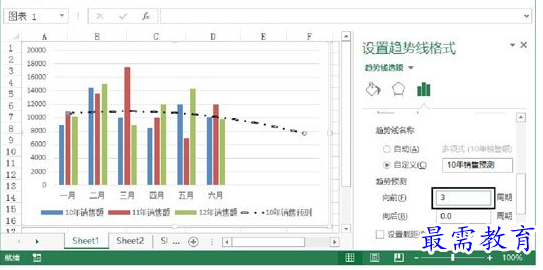
图3 预测3个周期的变化趋势
4、通过趋势线来预测未来值,往往需要查看趋势线与坐标轴的交叉点所在的位置。此时可以在“趋势线选项”中勾选“设置截距”复选框,在其后的文本框中输入数字“1”,如图4所示。
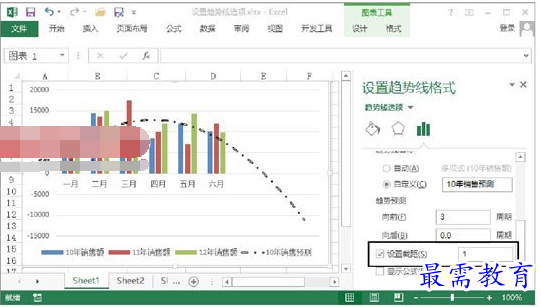
图4 勾选“设置截距”复选框
提示:“设置截距”复选框只对指数趋势线、线性趋势线和多项式趋势线可用。
5、对于趋势线来说,公式可以帮助用户了解和计算趋势线的走向和位置。在“趋势线选项”中勾选“显示公式”复选框可以在趋势线旁显示其公式,如图5所示。
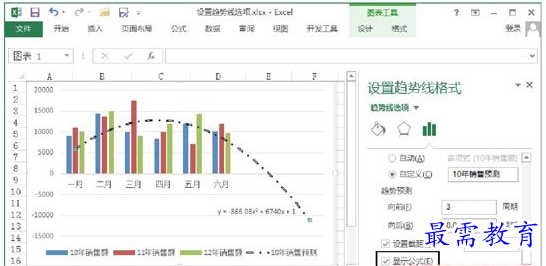
图5 显示趋势线公式
6、对于趋势线来说,R平方值也称为决定系数,其是一个介于0到1之间的数值,表示趋势线的估计值与对应的实际值之间的拟合程度。在图表中显示趋势线的R平方值,可以让用户更好地了解趋势线的类型是否符合该系列的数据。在“趋势线选项”中勾选“显示R平方值”复选框,在趋势线上将显示该值,如图6所示。
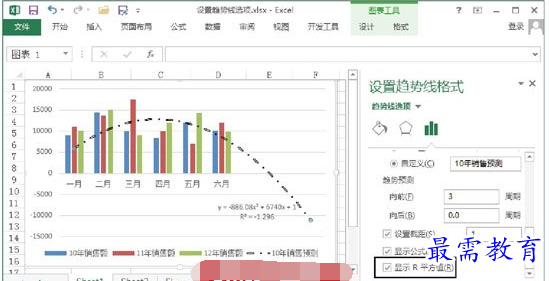
图6 在趋势线上显示R平方值
提示:如果趋势线的类型是“移动平均”,则无法显示其R平方值。




点击加载更多评论>>